
-
Dev C++中文版
-
大小:48.1M
更新时间:24-01-30
系统:Pc
版本:v5.11

大小:48.1M
更新时间:24-01-30
系统:Pc
版本:v5.11
Dev C++中文版是一款在Windows系统上开发C语言和C++语言的集成开发软件,也叫作DevC蓝色版,该软件功能强大,不仅包含了多页面窗口、工程编辑器等,还内置了调试器以及浏览器,可以适合不同群体的不同需求,其开发环境包括多页面窗口、工程编辑器以及调试器等,并且还为各位用户提供了高亮度语法显示以减少编辑错误,很适合初学者进行编程练习。
同时在Dev-C++编程软件中还有完善的调试功能,能够满足初学者与编程高手的不同需求,甚至还拥有高亮语法、有很好用的调试功能,整个语言编辑器是自带中文的,用户安装使用起来也就更加的方便,能够让新手快速上手这款编辑器,可以说是学习C语言或C++的首选工具,会使用到的小伙伴可千万不要错过哦。
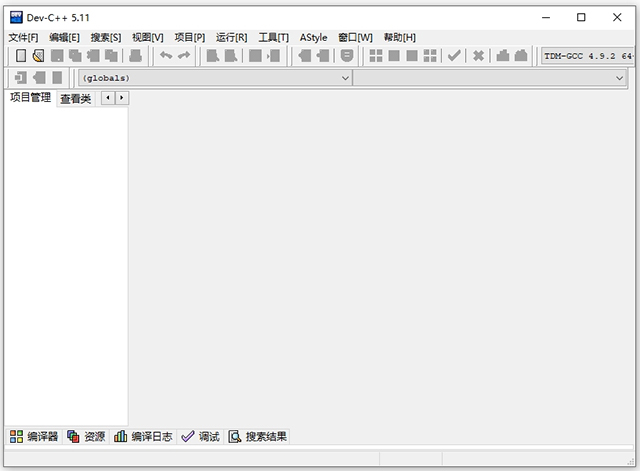
红色版本的Dev-C在功能上较为完善,使用的人数也比较多。该版本提供了C和C++的编译器,具有Windows界面,用户可以直接在图形用户界面下进行程序的编辑编译和调试。此外,红色版本的Dev-C还提供了许多有用的工具,例如源代码编辑器、调试器、编译器、库管理器等。这些工具可以帮助用户更方便地开发和管理代码。
蓝色版本的Dev-C则更注重于代码的编写和调试。该版本没有提供图形用户界面,用户需要通过命令行进行程序的编译和调试。这使得蓝色版本的Dev-C更加适合那些喜欢通过命令行进行编程的人。此外,蓝色版本的Dev-C还提供了更多的工具来帮助用户更好地管理和调试代码,例如源代码编辑器、调试器、编译器、库管理器等。
因此,如果喜欢使用图形用户界面进行编程,可以选择红色版本的Dev-C;如果更喜欢使用命令行进行编程,可以选择蓝色版本的Dev-C。无论选择哪个版本,都可以根据个人需求选择适合自己的工具和功能。
若在初始安装时错过了选择语言这一步骤,那么就需要在安装完成以后进行设置。具体设置步骤如下:
1、用户打开软件之后就可以选择中间进入。
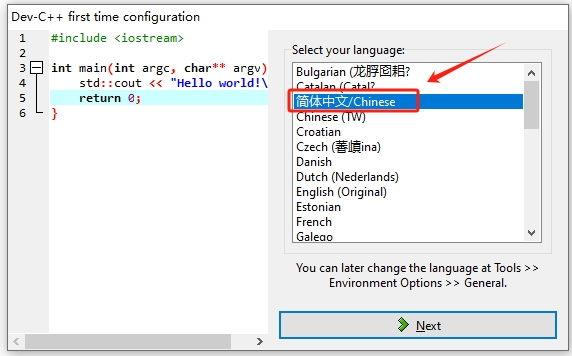
2、或者是刚开始手快没有选择“中文”也不要紧,这个时候用户可以点击菜单栏的Tools,并选择菜单中的Envirnoment Options,打开环境设置。

3、接下来,在弹出的anguage的蓝色位置处点击下拉框,选择简体中文,回车确定。
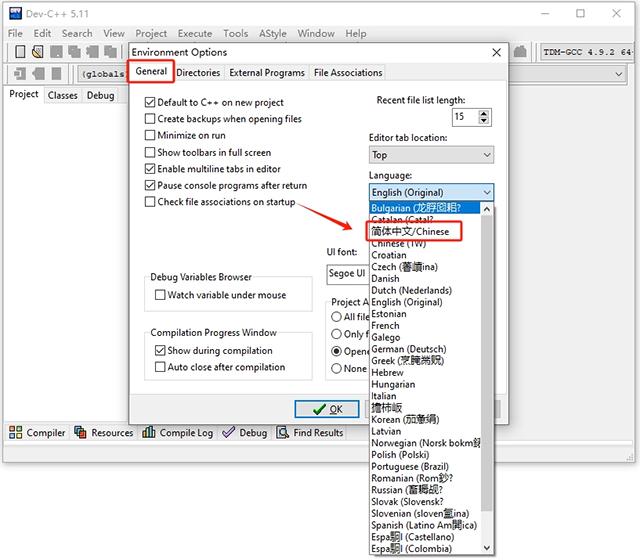
4、再次打开就整个软件界面都是中文了哦,更好的让用户进行操作使用。
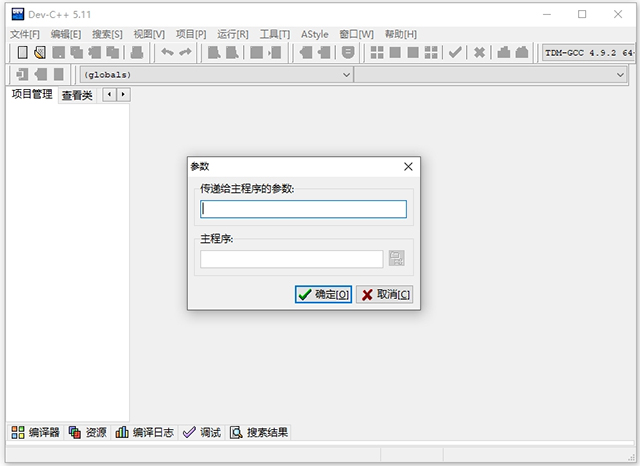
它支持单个源文件的编译,如果你的程序只有一个源文件(初学者基本都是在单个源文件下编写代码),那么不用创建项目,直接运行就可以;如果有多个源文件,才需要创建项目。
一、新建源文件
1、打开 Dev C++,在上方菜单栏中选择“文件 --》 新建 --》 源代码”:
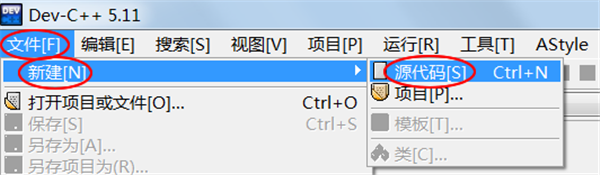
2、或者按下Ctrl+N组合键,都会新建一个空白的源文件,如下图所示:
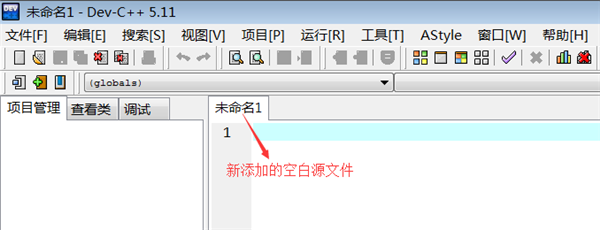
3、在空白文件中输入本文开头的代码:
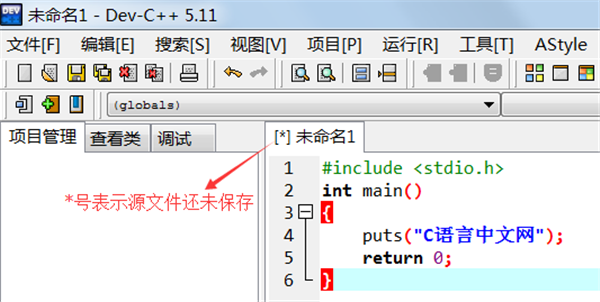
4、在上方菜单栏中选择“文件 --》 保存”,或者按下Ctrl+S组合键,都可以保存源文件。
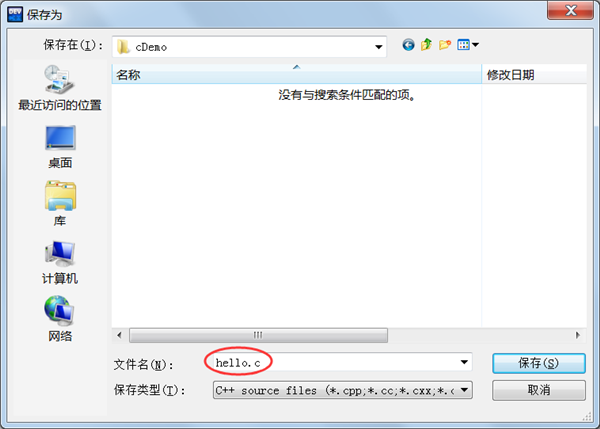
注意将源文件后缀改为.c。
小小的提示:C++是在C语言的基础上进行的扩展,C++已经包含了C语言的全部内容,所以大部分 IDE 默认创建的是C++文件。但是这并不影响使用,我们在填写源文件名称时把后缀改为.c即可,编译器会根据源文件的后缀来判断代码的种类。上图中,我们将源文件命名为hello.c。
二、生成可执行程序
1、在上方菜单栏中选择“运行 --》 编译”,就可以完成 hello.c 源文件的编译工作。
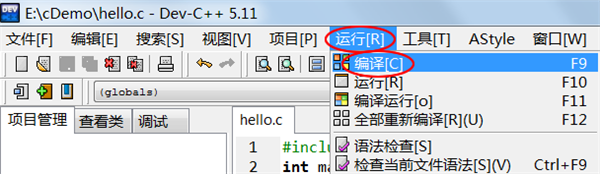
2、或者直接按下F9键,也能够完成编译工作,这样更加便捷。
如果代码没有错误,会在下方的“编译日志”窗口中看到编译成功的提示:
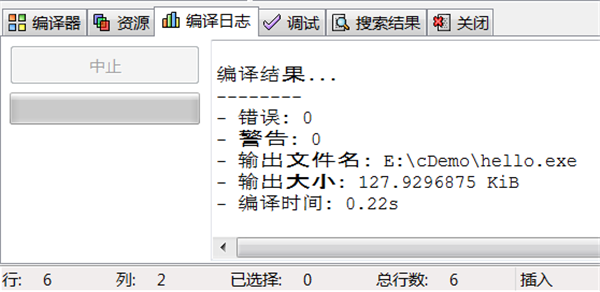
3、编译完成后,打开源文件所在的目录(本教程中是 E:\cDemo\),会看到多了一个名为hello.exe的文件,这就是最终生成的可执行文件。
4、之所以没有看到目标文件,是因为 Dev C++ 将编译和链接这两个步骤合二为一了,将它们统称为“编译”,并且在链接完成后删除了目标文件,所以我们看不到。
5、双击 hello.exe 运行,并没有输出“C语言中文网”几个字,而是会看到一个黑色窗口一闪而过。这是因为,程序输出“C语言中文网”后就运行结束了,窗口会自动关闭,时间非常短暂,所以看不到输出结果,只能看到一个“黑影”。
6、对上面的代码稍作修改,让程序输出“C语言中文网”后暂停下来:
纯文本复制
#include <stdio.h>
#include <stdlib.h>
int main()
{
puts("C语言中文网");
system("pause");
return 0;
}
system(“pause”);语句的作用就是让程序暂停一下。注意代码开头部分还添加了#include 《stdlib.h》语句,否则system(“pause”);无效。
7、再次编译,运行生成的 hello.exe,终于如愿以偿,看到输出结果了,如下图所示:
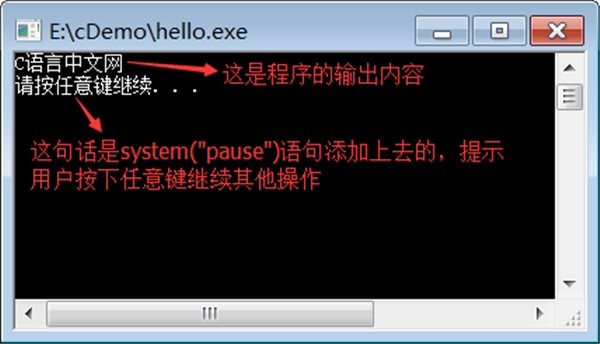
8、按下键盘上的任意一个键,程序就会关闭。
9、实际开发中我们一般使用菜单中的“编译 --》 编译运行”选项:
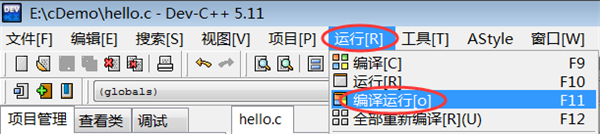
10、或者直接按下F11键,这样能够一键完成“编译 --》 链接 --》 运行”的全过程,不用再到文件夹中找到可执行程序再运行。这样做的另外一个好处是,编译器会让程序自动暂停,我们也不用再添加system(“pause”);语句了。
11、删除上面代码中的system(“pause”);语句,按下F11键再次运行程序,结果如下:
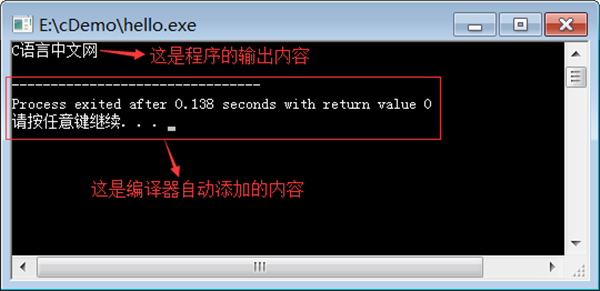
C语言编译器电脑版是一款专门为用户朋友们打造的计算机语言编辑工具,C语言编译器电脑版软件为广大C语言编辑工作者带来了高效的编辑功能,手机编辑不仅效率高,同时可以在任何地方进行使用,让编辑工作更轻松。C语言编译器软件还支持直接从文件管理器中打开代码文件,这样就能够方便用户们在浏览器中去浏览以及查看,用户们在手机上一键就可以运行自己编写好的程序。
grx编译工具是根据UG软件自带编译器开发的一个快捷编译GRS源码的一个工具,依赖UG软件环境,如果没有uG软件,编译出程序也没发调试,所有说必须要安装UG软件才能使用这个工具,使用简单,就是在GRS文件里面写源码,在第一行注释软件中文名称,或者功能,因为ug不支持中文,代码写好后,回到GRX编译器,在编译。如果提示有错误,会直接显示出来什么位置错误,要是编译成功,直接有提示编译成功,操作简单。
一、怎么调字体大小?
1、如果你想要设置Dev C++中文版的的字体大小,只需点击上方栏目中的“工具”栏,选择其中的“编辑器选项”即可开始设置。
2、弹出编辑器属性的界面,点击显示栏,调整其中的大小与栏距,大家可以直接在“字体”框汇总看到字体随着字体大小的改变而改变。
3、如果你想要设置语法的字体与字体样式,只需在上一步勾选“使用自定义字体”,接着在语法中设置样式,由此也就完成了调整字体的全部内容。
二、如何使用DEV C++调试C语言程序?
1、设置断点,程序从起点执行到断点处暂停。
2、调试,按F5或点击调试开始调试。
3、点击“添加查看”,设置监控变量。点击“调试”开始调试。点击“下一步”,开始单步执行。
4、点击“停止执行”,调试结束。
应用信息
其他版本
Embarcadero Dev-C++官方中文版v6.3大小:70.55M时间:2025-02-19查看
同类热门
 探月少儿编程电脑版
探月少儿编程电脑版
 猿编程电脑版
猿编程电脑版
 labview2023中文版
labview2023中文版
 jetbrains rider 2024(C语言编辑开发工具)
jetbrains rider 2024(C语言编辑开发工具)
 XMLSpy2024官方版
XMLSpy2024官方版
 RubyMine2025电脑版
RubyMine2025电脑版
 clion2023官方版
clion2023官方版
 webstorm2023官方版
webstorm2023官方版
猜你喜欢
类似软件

PureBasic(basic语言编译器)72.48M231人在用 PureBasic官方版是一款功能强大的交互式编程开发工具,它可以帮助用户创建或编辑PureBasic代码,调试,运行它并创建可执行文件,使有经验的用户可以轻松地从不同的项目同时访问代码行。 PureBasic是基于已建立的BASIC规
查看
minipro编程器软件6.47M1446人在用 MiniPro通用编程器是一款界面简洁,方便实用的TL866编程工具。它是采用全新软、硬结构设计的通用型串行下载编程器,可方便支持各种常见的I2C、SPI、UART、ISP/ICP和JTAG等硬件接口时序,软件可主要用于对P89LPC900芯片进行
查看
精易csharp编程助手28.95M255人在用 精易csharp编程助手又名“精易c#编程助手”,是一款专门为从事C#语言编程工作的程序员打造的编程辅助工具,它可以帮助用户快速的开发C#,同时它还为用户提供常用代码、网页提交、加解密、Json操作等功能,为您节省更多的时间,让你的工作更高效,非常
查看
编程语句练习器官方版311K110人在用 编程语句练习器官方版是由勇芳工作室推出的一款编辑语句学习工具,这款软件是一款专业为编程用户打造的练习学习工具,它能够帮助大家熟悉编程语句语法,快速掌握编程语句,而且还带有VisualFreeBasic源码,非常简单方便。另外,只有通过平常大量的编程
查看热门标签
网友评论0人参与,0条评论
最新排行

vbsedit官方版10.45Mv25.11 vbsedit是一款屡获殊荣的VBScript编辑器,支持VBScript和JScript语法着色,智能感知,代码片段等功能,有了它,你可以自由调试控制台,进行各种编辑和修改,还可以将脚本文件编译为可执行的exe文件,大大减少您花费在编写.VBS脚
查看
PostScript官方版271Kv5.2 PostScript官方版是一款非常强大的编程语言,直译为后处理脚本,学名为页面描述语言。主要用意是为以相对设备独立的方式描述影像提供一种方便的语言。该设备相对独立是指不以某种特定设备特性作参照,来描述影像(比如印表机的解析度),这样同一种描述不需
查看
LED代码查询官方版188Kv1.1 LED代码查询是一款绿色免费,功能实用的LED代码查询工具。它能够快速显示单片机编程中led代码,不用自己记了。LED代码查询可以很快的查询LED显示各种数字,字母的显示段码,除了常用的共阴极,共阳极以外,一般接法(按abcdefgh分别接D0—D
查看
minipro编程器软件6.47Mv6.10 MiniPro通用编程器是一款界面简洁,方便实用的TL866编程工具。它是采用全新软、硬结构设计的通用型串行下载编程器,可方便支持各种常见的I2C、SPI、UART、ISP/ICP和JTAG等硬件接口时序,软件可主要用于对P89LPC900芯片进行
查看
编程语句练习器官方版311Kv1.0.0 编程语句练习器官方版是由勇芳工作室推出的一款编辑语句学习工具,这款软件是一款专业为编程用户打造的练习学习工具,它能够帮助大家熟悉编程语句语法,快速掌握编程语句,而且还带有VisualFreeBasic源码,非常简单方便。另外,只有通过平常大量的编程
查看
POST参数解析工具325Kv1.0 GET和POST是HTTP请求的两种基本方法,最直观的区别就是GET把参数包含在URL中,POST通过request body传递参数。这里小编提供的是POST参数解析工具,它可以用于普通post包参数快速解析对比,从而节省开发时间,提高用户的工作
查看